Aplikace kalendáře jsou desítkou desítek pro všechny mobilní telefonyplatformy, ačkoli většina uživatelů se neobtěžuje hledat alternativy třetích stran, protože každý operační systém smartphonu je dodáván s vlastní aplikací kalendáře a obvykle tato nabídka akcií postačuje průměrnému uživateli. Android má v nabídce dvě nativní aplikace kalendáře akcií, jednu pro obecné kalendáře a druhou konkrétně pro Kalendář Google, přesně tak, jak má samostatné aplikace pro e-mail a Gmail. Obě tyto funkce fungují v pořádku, i když občas se jeden setkává s kalendářem třetích stran, který vyniká svým rozhraním nebo sadou funkcí. SolCalendar je jedna taková výjimka, která vyniká v obou těchto odděleních, a její podpora pro Google Calendar, Yahoo! Kalendář a téměř každá kalendářní služba podporující standard CalDAV, krásné uživatelské rozhraní, praktická gesta, skvělé widgety, integrované zprávy o počasí a nálepky událostí z něj činí jednu z nejlepších dosud používaných aplikací kalendáře. Přečtěte si o naší podrobné recenzi a prohlídce obrazovky.
Při prvním spuštění vám SolCalendar ukáže několiktipy, jak co nejlépe využít jeho funkce. Stačí jim projít a vybrat počasí nebo neudělit aplikaci přístup k vaší poloze, aby vám zobrazoval předpověď počasí pro každý kalendářní den.
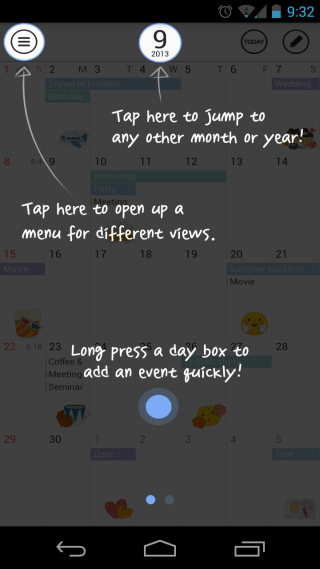
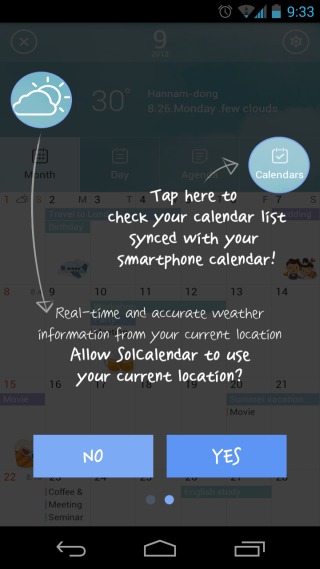
Poté se dostanete na hlavní obrazovku aplikace, cožby se měl automaticky zobrazit váš výchozí kalendář Google, pokud jste nastavili jeho synchronizaci v systému Android. Chcete-li nakonfigurovat, které kalendáře se mají v aplikaci zobrazovat, klepněte na ikonu nabídky v pravém horním rohu a na zobrazených kartách vyberte Kalendáře. Přistoupíte na stránku „Kalendáře k zobrazení“, která zobrazuje všechny aktuálně nakonfigurované kalendáře a umožňuje vám přepínat jejich zobrazení a měnit jejich barvu zobrazení. Chcete-li přidat další kalendáře nebo upravit stávající, klepněte na tlačítko Upravit v pravém horním rohu.
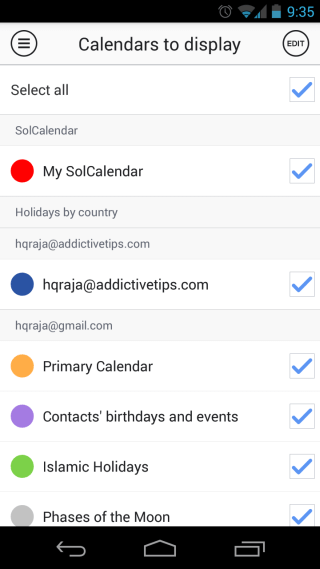
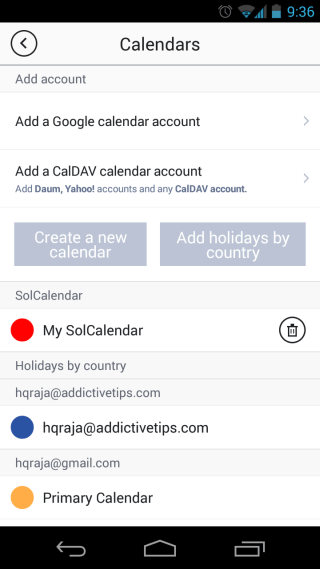
Zde budete moci přidat nový Google, Yahoo!, Daum (společnost za aplikací) nebo jakýkoli kalendářový účet CalDAV, vytvořte nový kalendář nebo přidejte kalendář svátků výběrem jedné z několika již dostupných možností pro nespočet regionů.
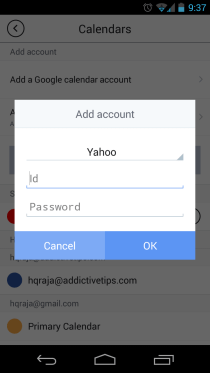
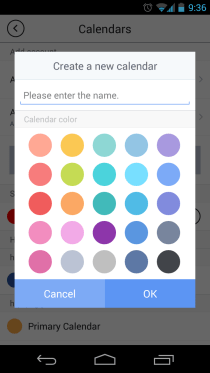
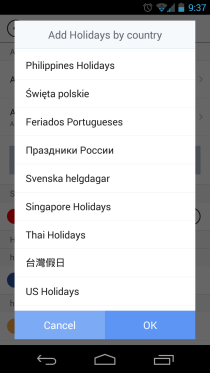
Chcete-li přidat novou událost, klepněte na ikonu tužky navlevo nahoře od zobrazení kalendáře a uveďte všechny podrobnosti o události. Zajímavá funkce samolepek umožňuje přidat do vaší akce samolepku, která bude představovat, o co jde. K dispozici je spousta nálepek rozdělených do různých sekcí pro všechny typy událostí. Při vytváření nebo úpravě události můžete také nastavit připomenutí a přidat příjemce.
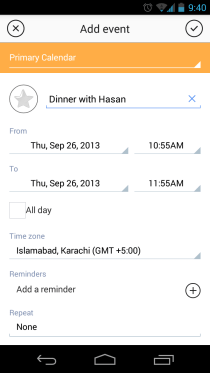
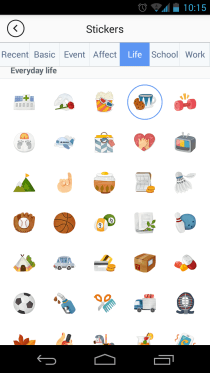
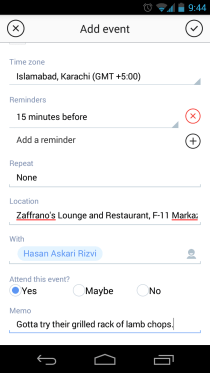
Na hlavní obrazovce aplikace se může zobrazit několikzobrazení, která můžete vyvolat klepnutím na ikonu zleva shora, pokud je skrytá. Můžete si vybrat mezi zobrazením Měsíc, Den nebo Agenda a klepnutím na horní lištu, zatímco v zobrazení Měsíc se zobrazí nahoře šikovný kalendářní kalendář, který vám umožní rychle přejít na další měsíc. Klepnutím na kterýkoli den rozbalíte podokno pod ním, abyste zobrazili události pro daný den, a přejetím prstem doleva nebo doprava v tomto podokně zobrazíte události pro následující nebo předchozí den ve stejném podokně.

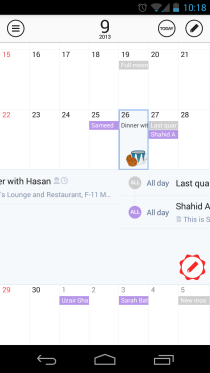
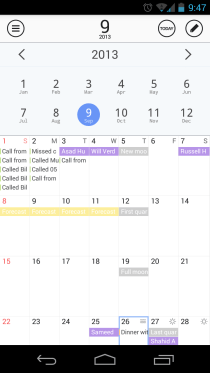
V zobrazení Agenda je vhodné zobrazit všechny vaše události a schůzky do nejbližší budoucnosti, uspořádané chronologicky. Podobně zobrazení Den umožňuje zobrazit všechny vaše dnešní události.
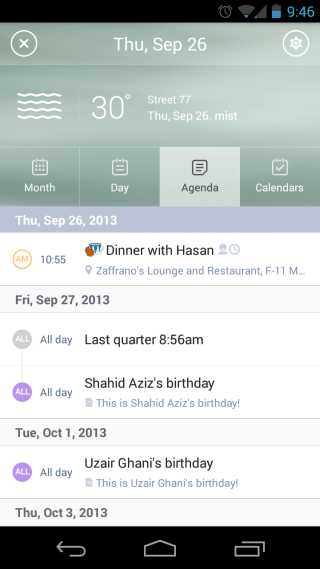
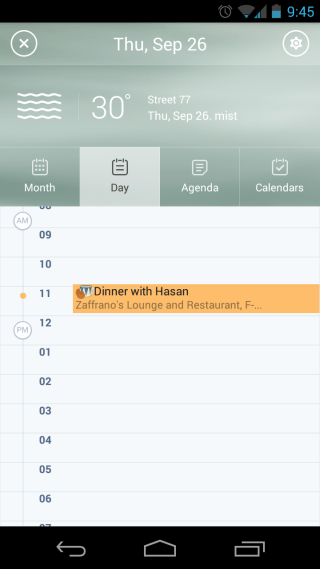
Klepnutím a přidržením jakékoli události v tomto zobrazenízobrazí několik užitečných ikon, pomocí kterých můžete rychle vyjmout, vložit, odstranit nebo upravit události. Klepnutím na datum v horním pruhu rozbalíte kalendář zobrazení měsíce v zobrazení Den, což vám umožní rychle přepnout na jakýkoli jiný den. Také můžete přepnout na následující a předchozí dny přejetím prstem doleva nebo doprava ze zobrazení Den.
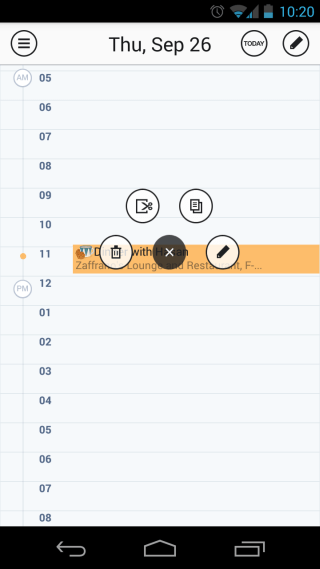
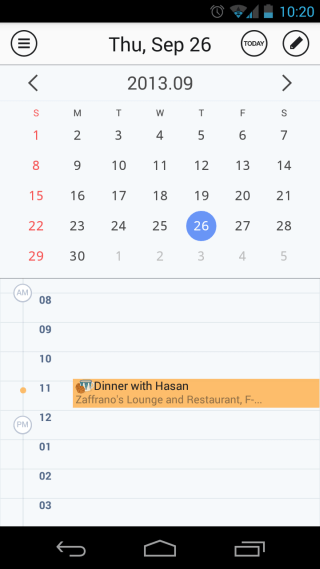
K nastavení aplikace lze přistupovat pomocí zařízeníikonu v pravém horním rohu a umožní vám přepínat zobrazení čísla týdne, vybrat první den v týdnu, přejít do zobrazení konfigurace Kalendáře, nastavit časové pásmo, zobrazit nebo upravit synchronizované účty, změnit synchronizační interval a období, importovat a exportujte své kalendáře, přepněte přístup k poloze, informace o počasí a zvolte jednotky počasí mezi Celsiem a Fahrenheitem.
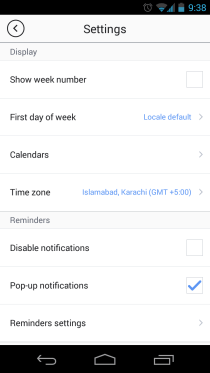
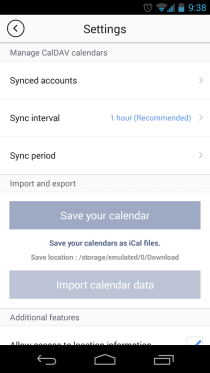
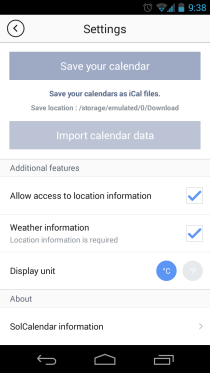
SolCalendar je nepochybně jedním z nejvícenádherné kalendářové aplikace dostupné pro Android a jeho sada funkcí je také soupeřena několika. Aby to bylo ještě lepší, je aplikace k dispozici na Google Play s cenovkou zdarma, takže ji popadněte z níže uvedeného odkazu a pravděpodobně na svém telefonu nebo tabletu Android najde trvalé místo.
Nainstalujte si SolCalendar z Obchodu Play




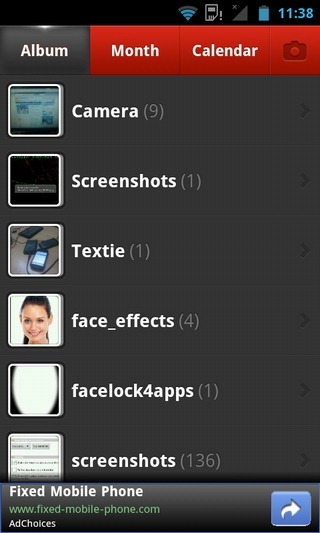








Komentáře